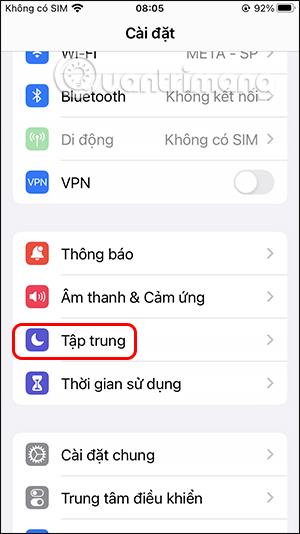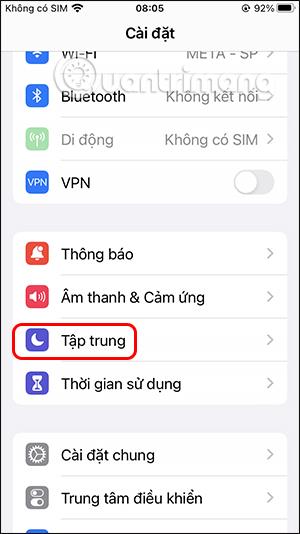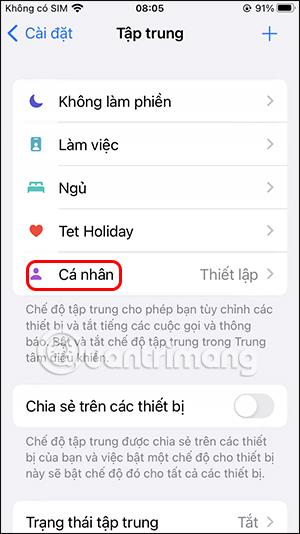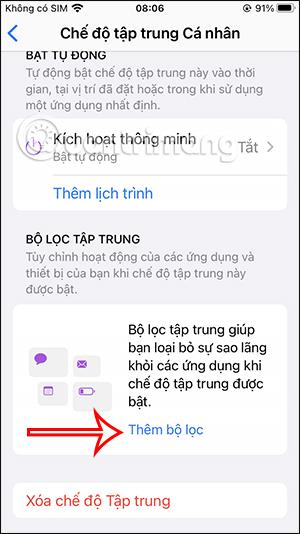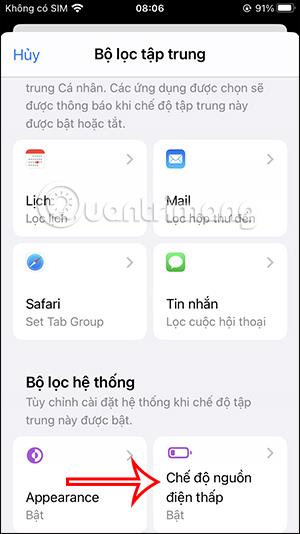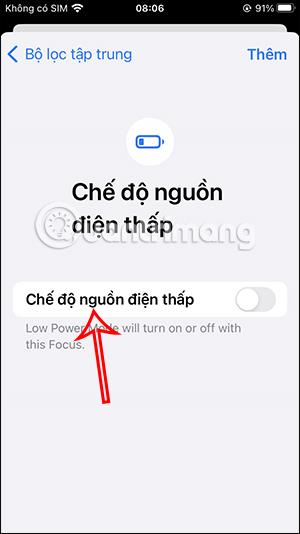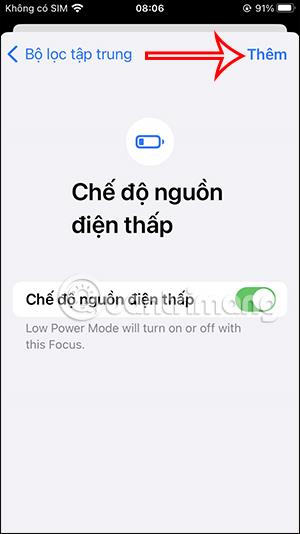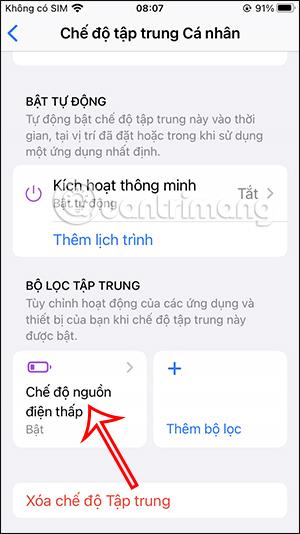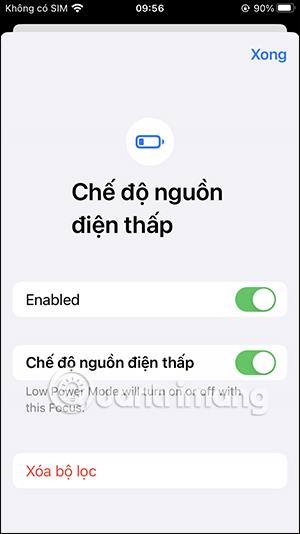Όταν χρησιμοποιείτε τη λειτουργία εστίασης iPhone , μπορούμε επίσης να ενεργοποιήσουμε τη λειτουργία χαμηλής κατανάλωσης για χρήση. Κάθε κατάσταση στη λειτουργία εστίασης iPhone θα έχει μια λειτουργία χαμηλής κατανάλωσης για να την επιλέξουν και να την ενεργοποιήσουν οι χρήστες, ανάλογα με τις ανάγκες τους. Το παρακάτω άρθρο θα σας καθοδηγήσει να ενεργοποιήσετε τη χαμηλή ισχύ για τη λειτουργία εστίασης iPhone.
Οδηγίες για την ενεργοποίηση χαμηλής ισχύος για τη λειτουργία εστίασης iPhone
Βήμα 1:
Στη διεπαφή στο iPhone, κάντε κλικ στις Ρυθμίσεις και, στη συνέχεια, επιλέξτε Λειτουργία εστίασης . Στη συνέχεια, μεταβείτε στη νέα διεπαφή και κάντε κλικ στην κατάσταση που θέλετε να χρησιμοποιήσετε για να ενεργοποιήσετε τη λειτουργία χαμηλής κατανάλωσης. Εδώ θα επιλέξουμε την Personal mode ως παράδειγμα για εσάς.
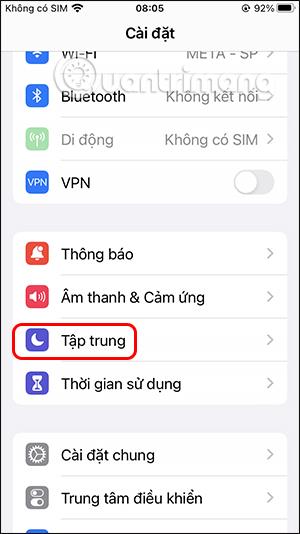
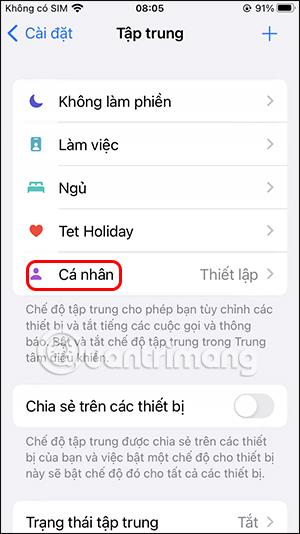
Βήμα 2:
Στη συνέχεια, θα κάνετε κλικ στο κουμπί Προσαρμογή λειτουργίας εστίασης για να συνεχίσετε τη ρύθμιση.

Βήμα 3:
Μεταβείτε στη διεπαφή ρύθμισης για αυτήν τη λειτουργία, μετακινηθείτε προς τα κάτω και κάντε κλικ στην Προσθήκη φίλτρου . Θα δείτε τώρα ότι υπάρχουν πολλά άλλα φίλτρα συστήματος για τη λειτουργία εστίασης. Θα πατήσουμε το φίλτρο Low Power Mode .
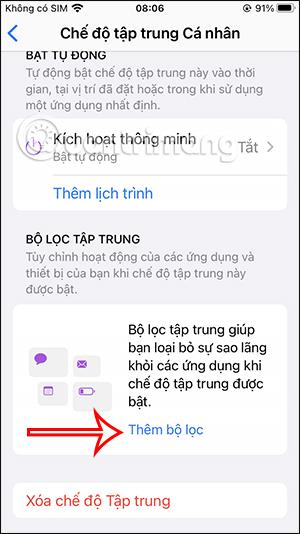
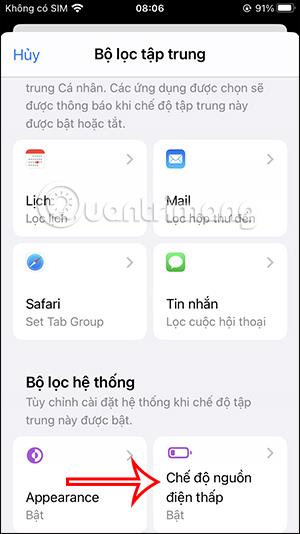
Βήμα 4:
Τώρα θα ενεργοποιήσουμε τη λειτουργία χαμηλής κατανάλωσης και, στη συνέχεια, θα πατήσουμε το κουμπί Προσθήκη στην επάνω δεξιά γωνία για να προσθέσουμε ένα φίλτρο για αυτήν τη λειτουργία.
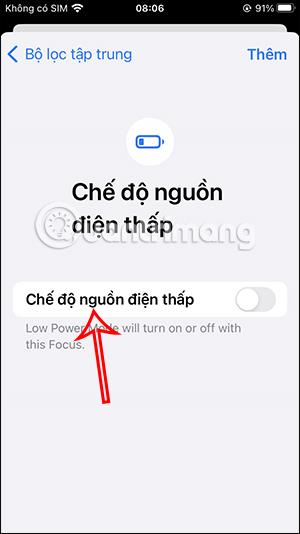
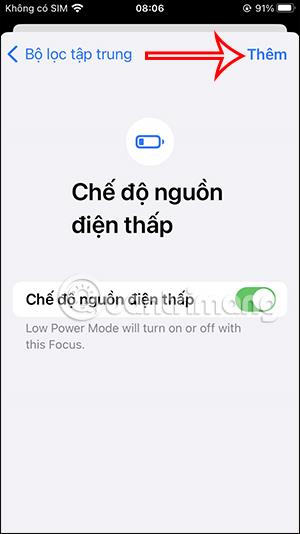
Βήμα 5:
Επιστρέφοντας στη διεπαφή θα δείτε ότι η λειτουργία χαμηλής κατανάλωσης ενέργει��ς είναι ενεργοποιημένη. Μόλις ενεργοποιηθεί, μπορείτε επίσης να απενεργοποιήσετε τη λειτουργία χαμηλής κατανάλωσης ή να διαγράψετε αυτό το φίλτρο.
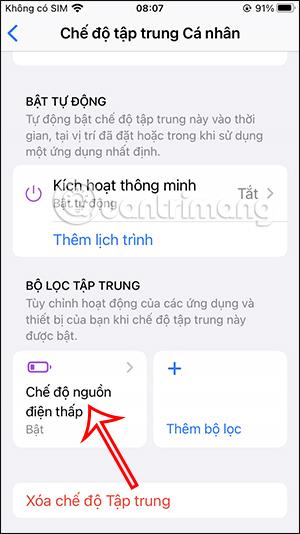
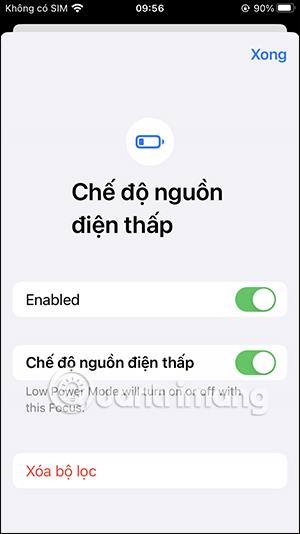
Έτσι, όταν ενεργοποιείτε την Προσωπική κατάσταση στη λειτουργία εστίασης στο iPhone, θα ενεργοποιηθεί η λειτουργία χαμηλής κατανάλωσης. Για άλλες καταστάσεις σε λειτουργία εστίασης, εάν το iPhone θέλει να ενεργοποιήσει τη λειτουργία χαμηλής κατανάλωσης, κάντε το ίδιο.
Εκμάθηση βίντεο για την ενεργοποίηση της λειτουργίας εστίασης iPhone χαμηλής κατανάλωσης